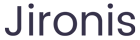TP-Link官网免费下载及使用指南 - 完全解决方案
官方网站界面简洁明了,用户可以很容易地找到所需的资源。主要分类包括产品支持、下载中心、技术支持等,用户可以根据自己的需求进行选择。
在 TP-Link 官网上,用户可以按照产品系列、产品类型或产品名称进行搜索,方便快捷。此外,TP-Link 还提供了常见问题解答专区及在线客服,方便用户 consulta.
### 二、如何在TP-Link官网下载驱动程序和固件 要在 TP-Link 官网下载驱动程序和固件,用户可以按照以下步骤进行操作: 1. **访问 TP-Link 官网** 首先,打开浏览器,访问 TP-Link 的官方网站,通常为 www.tp-link.com。 2. **选择产品类型** 在主页上,找到 “支持” 或 “下载” 选项。点击后根据自己的设备类型(如路由器、交换机等)选择相应的类别。 3. **查找具体产品** 在产品列表中,找到您的具体产品型号。每款 TP-Link 设备都有一个唯一的型号标识。 4. **下载驱动和固件** 进入该型号的产品页面后,您会看到 “驱动程序” 或 “固件” 的下载选项。根据您的操作系统选择合适的版本进行下载。 5. **安装与更新** 下载完成后,按照官方提供的说明进行安装或更新。如果是固件更新,需按说明书的要求操作,以避免设备数据丢失。特别提醒:在下载任何驱动程序或固件之前,确保您的设备型号与下载内容一致,避免因不兼容而导致设备无法正常使用。
### 三、如何判断TP-Link是否需要更新驱动和固件 了解何时更新驱动程序和固件对确保网络设备的安全和性能至关重要。以下是用户可以考虑的一些因素: 1. **检查设备性能** 如果您的路由器速度变慢,连接不稳定,可能是时候检查是否有新的固件可用。更新可以修复已知的漏洞和性能问题。 2. **安全性考虑** 网络设备容易受到安全威胁,TP-Link 会定期发布更新以修复安全漏洞。保持固件的及时更新能够保护您的网络安全。 3. **功能增强** 新的固件版本通常会添加新功能或改进现有功能。如果您的设备没有最新的固件,可能无法使用某些新功能。建议用户每隔一段时间检查一次TP-Link官网,获取最新的驱动和固件信息,确保设备的性能和安全性。
### 四、常见使用技巧 在使用 TP-Link 设备时,有一些基本的使用技巧可以帮助用户更好地管理和维护他们的网络。 1. **定期重启设备** 定期重启路由器可以帮助清理缓存和释放资源。许多用户忽视这一点,但其实定期重启可以有效改善设备性能。 2. **合理配置网络设置** 根据家庭或办公环境的需求配置无线网络、隐私设置和安全选项,以确保最佳覆盖范围和安全性。 3. **更改默认登录密码** 为确保网络的安全性,建议用户在首次使用后立即更改默认的网络管理密码,设置一个复杂度高的密码。 4. **使用网络管理软件** TP-Link 提供的管理软件可以帮助用户监控网络流量,管理设备连接,确保网络的可靠性和安全性。通过这些使用技巧,用户能够更好地控制和维护其 TP-Link 网络设备,确保网络通畅和安全。
### 五、解答相关问题 在使用 TP-Link 设备的过程中,用户往往会遇到一些常见问题。以下是一些常见问题及其详尽回答。 #### 如何恢复TP-Link路由器的出厂设置?恢复 TP-Link 路由器的出厂设置是解决网络问题的一种常用方法,但用户在进行此操作之前应谨慎考虑。恢复出厂设置将清除所有自定义的设置,包括网络名字、密码等。
1. 如何实施恢复操作
步骤如下:
- 首先,找到路由器背面的重置按钮。通常是一个小孔,您需要使用一个针状物体(如回形针)按住它。
- 在通电状态下,按住这个重置按钮大约10秒钟,直到指示灯发生变化。这个变化通常是某个灯会闪烁或者熄灭,然后重新亮起。
- 等待路由器重新启动完成,通常需要几分钟的时间。
2. 恢复出厂设置后的步骤
成功恢复出厂设置后,您需要重新配置路由器,包括设置网络名称、密码和其他特性。访问192.168.0.1或tplinkwifi.net,输入默认的用户名和密码进行配置。
3. 注意事项
恢复出厂设置后,所有的设备连接都将中断。因此,您需要重新添加所有无线设备并更新相关设置。同时,如果您的 ISP(互联网服务供应商)提供了自定义连接信息,请确保您能在设置过程中找到这些信息。
#### 如何设置无线网络安全?保护无线网络的安全是防止未经授权访问的重要措施。TP-Link 路由器提供了多种无线安全设置选项,用户可以根据自己的需要进行调整。
1. 登录路由器管理界面
首先,通过在浏览器地址栏输入192.168.0.1或tplinkwifi.net登录路由器管理界面,并输入您的管理员用户名和密码。
2. 选择无线设置
在管理界面中,找到无线设置选项。在无线安全设置部分,用户可以选择 WPS、WPA/WPA2等选项作为安全协议。建议使用 WPA2,因为它提供更强的加密能力。
3. 设置复杂密码
设置一个复杂、包含字母、数字和符号的密码。密码长度至少应为8个字符,以便增强安全性。
4. 定期更新密码
定期更换您的无线网络密码是良好的安全管理做法。每隔几个月可以考虑更新一次,这样有助于防止长时间不变密码可能导致的安全隐患。
5. 监控连接设备
通过路由器的设备管理功能,定期检查连接到您的网络的设备列表。如果发现陌生设备,请立即更改网络密码并排查安全隐患。
#### TP-Link路由器如何桥接?桥接是将两个网络连接在一起的方法,能够扩展无线覆盖范围。TP-Link 路由器支持将两个不同的网络桥接,通过设置可以提升网络的覆盖面和效能。
1. 确定主路由器信息
在进行桥接之前,您需要先确定主路由器的IP地址、SSID和无线密码等信息,因为副路由器需要连接到主路由器。
2. 进入路由器管理界面
通过USB或网线连接副路由器,输入TP-Link路由器的管理地址(通常为192.168.0.1)并进行登录。
3. 设置桥接模式
在管理界面内,找到“无线设置”或者“桥接”选项,切换到桥接模式。在此模式下,输入主路由器的信息,如SSID、无线密码等。
4. 保存设置
保存所有更改,副路由器会尝试连接主路由器。连接成功后,您可以通过副路由器访问主路由器的网络。
5. 测试网络连接
完成桥接设置后,确保有设备可以正常连接到副路由器,并检查网络是否稳定,数据传输速度是否满意。
#### TP-Link路由器的速度较慢,如何排查问题?如果用户发现 TP-Link 路由器的速度较慢,有多种方法可以排查和解决这些问题。
1. 确定设备速度
首先,您可以使用Speedtest等网络测速网站来检测当前网络的速度。比较实际速度与您的网络套餐速度,确认是否存在速度问题。
2. 检查网络连接
确认所有连接设备是否都在正常工作,确保没有设备正在进行大量的数据下载或上传,影响整体网络速度。
3. 重启路由器
如前所述,定期重启路由器是管理网络性能的好方法。重启可以帮助清除缓存并恢复正常的网络性能。
4. 固件升级
确保您的路由器固件是最新版本。您可以在TP-Link官网检查是否有最新的固件更新,并按照指南进行升级。
5. 尝试调整信道设置
如果周围存在多个无线网络,可能会导致信道干扰。通过路由器管理界面手动调整无线信道,选择一个不太拥挤的信道可以改善网络稳定性和速度。
6. 检查网络设置
如果您对路由器进行了复杂的配置,可能会导致网络速度问题。考虑恢复出厂设置,并重新配置为推荐的设置。
#### 如何连接TP-Link路由器至家庭宽带?设置 TP-Link 路由器以连接至家庭宽带是确保互联网可用的前提。用户可以通过简单的步骤完成此设置。
1. 连接电缆
首先,将宽带线插入路由器的 WAN 端口,再将电脑通过网线连接到路由器的 LAN 端口。
2. 访问管理界面
打开浏览器,输入路由器地址(192.168.0.1),输入默认的管理员用户名和密码。
3. 设置宽带连接
根据您的 ISP 提供的连接类型进行设置,常见的类型有动态 IP、静态 IP 和 PPPoE。根据需要输入相关信息,如用户名和密码。
4. 保存设置
完成设置后,确保保存更改,重启路由器以确保设置生效。
5. 测试连接
一切设置完成后,您可以通过连接的设备测试是否能够成功访问互联网。如果无法连接,可能需要联系您互联网服务提供商进行支持。
--- 以上就是关于 TP-Link 官网下载、设置和使用的详细指南。希望这些信息能够帮助您更高效地使用 TP-Link 的设备并解决可能遇到的问题。